批处理实现定时关机和定时启动程序

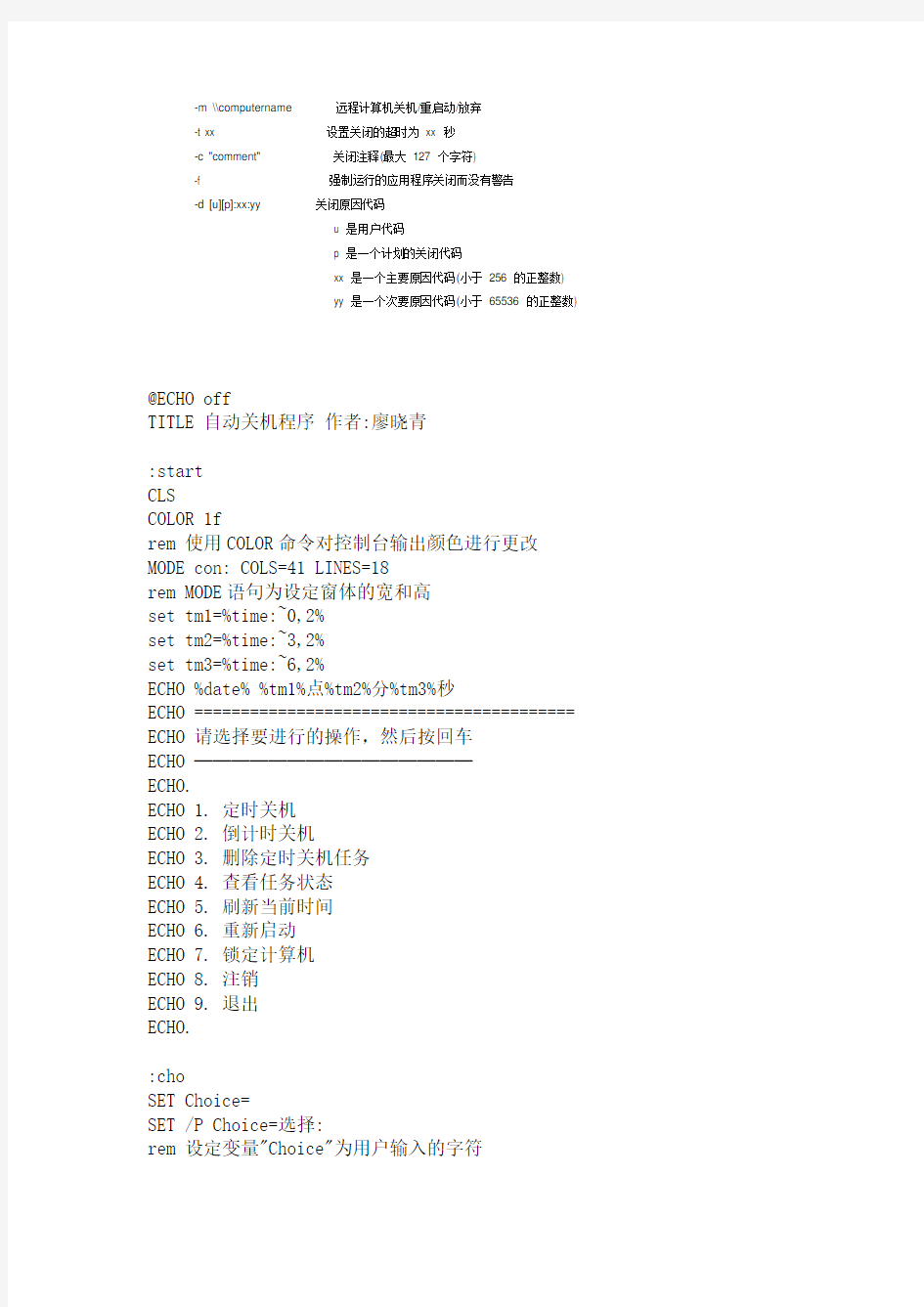
怎样用批处理进行定时关机
悬赏分:0 - 解决时间:2007-7-11 08:09
提问者:mitacmianj - 二级最佳答案
@echo off
mode con cols=80 lines=20
title 定时关机
color 01
::以上为设置CMD窗口宽cols&高lines、标题、背景色&前景色
cls
echo.
echo.
echo.
echo.
echo 时间使用24小时制(如2:15、17:30),可以输入多个时间点
echo.
echo 多个时间点用空格分隔
echo.
echo.
echo --------------------------------------------------------------------------------
set times=
set /p times= 请输入关机时间:
:: 以下语句实现每个星期的每一天指定时间关机
:: 如果要换成每个月的某几天,请改字母为数字,并用逗号分隔
:: 以下代码没有错误检测语句,输入时间的时候务必按照指定格式输入
:: 可以用在CMD窗口用at命令来查看计划任务
:: 如要取消关机任务,请在出现倒数计时时在运行窗口中输入:shutdown -a or CMD窗口输入:at/delete
if not "%times%"=="" for %%i in (%times%) do (
at %%i /every:M,T,W,Th,F,S,Su shutdown -s -t 20
)
shutdown Help
C:\Documents and Settings\Administrator>shutdown/?
用法: shutdown [-i | -l | -s | -r | -a] [-f] [-m \\computername] [-t xx] [-c "co
mment"] [-d up:xx:yy]
没有参数显示此消息(与? 相同)
-i 显示GUI 界面,必须是第一个选项
-l 注销(不能与选项-m 一起使用)
-s 关闭此计算机
-r 关闭并重启动此计算机
-a 放弃系统关机
-m \\computername 远程计算机关机/重启动/放弃
-t xx 设置关闭的超时为xx 秒
-c "comment" 关闭注释(最大127 个字符)
-f 强制运行的应用程序关闭而没有警告
-d [u][p]:xx:yy 关闭原因代码
u 是用户代码
p 是一个计划的关闭代码
xx 是一个主要原因代码(小于256 的正整数)
yy 是一个次要原因代码(小于65536 的正整数)
@ECHO off
TITLE 自动关机程序作者:廖晓青
:start
CLS
COLOR 1f
rem 使用COLOR命令对控制台输出颜色进行更改MODE con: COLS=41 LINES=18
rem MODE语句为设定窗体的宽和高
set tm1=%time:~0,2%
set tm2=%time:~3,2%
set tm3=%time:~6,2%
ECHO %date% %tm1%点%tm2%分%tm3%秒
ECHO ========================================= ECHO 请选择要进行的操作,然后按回车
ECHO ───────────────
ECHO.
ECHO 1. 定时关机
ECHO 2. 倒计时关机
ECHO 3. 删除定时关机任务
ECHO 4. 查看任务状态
ECHO 5. 刷新当前时间
ECHO 6. 重新启动
ECHO 7. 锁定计算机
ECHO 8. 注销
ECHO 9. 退出
ECHO.
:cho
SET Choice=
SET /P Choice=选择:
rem 设定变量"Choice"为用户输入的字符
IF NOT "%Choice%"=="" SET Choice=%Choice:~0,1%
rem 如果输入大于1位,取第1位,比如输入132,则返回值为1
ECHO.
IF /I "%Choice%"=="1" GOTO SetHour
IF /I "%Choice%"=="2" GOTO outtime
IF /I "%Choice%"=="3" GOTO delAt
IF /I "%Choice%"=="4" GOTO view
IF /I "%Choice%"=="5" GOTO start
IF /I "%Choice%"=="6" GOTO restart
IF /I "%Choice%"=="7" GOTO lock
IF /I "%Choice%"=="8" GOTO logoff
IF /I "%Choice%"=="9" GOTO end
rem 为避免出现返回值为空或含空格而导致程序异常,需在变量外另加双引号rem 注意,IF语句需要双等于号
rem 如果输入的字符不是以上数字,将返回重新输入
ECHO 选择无效,请重新输入
ECHO.
GOTO cho
:SetHour
CLS
ECHO.
SET ask=
SET /p ask=是否设定为每天执行关机命令(y/n):
IF NOT "%ask%"=="" SET ask=%ask:~0,1%
IF /I "%ask%"=="y" GOTO yes
IF /I "%ask%"=="n" GOTO no
GOTO SetHour
:yes
ECHO 请指定24小时制式时间,格式为小时:分钟
SET shutdowntime=
SET /p shutdowntime=输入:
at %shutdowntime% /every:M,T,W,Th,F,S,Su tsshutdn 0 /delay:0
/powerdown >nul
rem 设定为每周的星期一至星期日,即为每天
IF NOT errorlevel 1 GOTO ok
rem 如果输入正确,就执行ok段的语句
ECHO %shutdowntime% 不是标准的时间格式,请重新输入
ECHO.
GOTO yes
:no
ECHO 请指定24小时制式时间,格式为小时:分钟
SET shutdowntime=
SET /p shutdowntime=输入:
at %shutdowntime% tsshutdn 0 /delay:0 /powerdown >nul IF NOT errorlevel 1 GOTO ok
ECHO %shutdowntime% 不是标准的时间格式,请重新输入ECHO.
GOTO no
:ok
ECHO.
SET h=%shutdowntime:~1,1%
SET ah=%shutdowntime:~0,1%
SET am=%shutdowntime:~2,2%
SET bh=%shutdowntime:~0,2%
SET bm=%shutdowntime:~3,2%
IF "%h%"==":" (
SET HM=%ah%时%am%分
) ELSE (
SET HM=%bh%时%bm%分)
rem 如果输入h:mm则HM=h时mm分,否则HM=hh时mm分
IF /I "%ask%"=="y" ECHO 系统将于每天的%HM%关闭
IF /I "%ask%"=="n" ECHO 系统将于%HM%关闭
ECHO 设定完毕! 按任意键继续...
PAUSE >nul
GOTO start
:outtime
CLS
ECHO.
ECHO 请输入倒计时秒数
ECHO ────────
ECHO (设定后要取消,单击"确定"后按Ctrl+C键两次)
SET timed=
SET /p timed=输入:
tsshutdn %timed% /delay:0 /powerdown >nul
IF not errorlevel 1 GOTO ok
ECHO %timed% 是无效的关机时间,请重新输入
ECHO.
GOTO outtime
:delAt
cls
echo.
at /del /y
echo 定时关机任务已取消,按任意键继续...
pause >nul
GOTO start
:view
MODE con: COLS=85 LINES=18
COLOR 70
ECHO.
at
ECHO 按任意键继续...
PAUSE >nul
GOTO start
:restart
shutdown -r -t 0
:lock
rundll32.exe user32.dll,LockWorkStation
goto start
:logoff
logoff
:end
exit
经典批处理实现定时关机
@echo off
title 自动关机程序作者:青剑
rem 这里改成你的名字好了
color 17
rem 如果你不喜欢命令行默认的黑底白字模式,可以用color命令进行更改,上面"17"代表蓝底白字.
:start
echo.
echo.
echo 请选择要进行的操作,然后按回车:
echo.
echo 1. 定时关机
echo 2. 倒计时关机
echo 3. 删除定时关机任务
echo 4. 查看定时关机任务状态
echo 5. 注销
echo 6. 退出
echo.
:set
SET a=
SET /P a=选择:
rem 设定变量"a"为用户输入的字符
IF NOT '%a%'=='' SET a=%a:~0,1%
ECHO.
IF /I '%a%'=='1' goto 1
IF /I '%a%'=='2' goto 2
IF /I '%a%'=='3' goto 3
IF /I '%a%'=='4' goto 4
IF /I '%a%'=='5' goto 5
IF /I '%a%'=='6' goto 6
rem 如果输入的字符不是1-6,将返回重新输入
echo %a% 选择无效,请重新输入:
echo.
goto set
:1
echo 请输入关机时间,(如12:00:00)
set shutdowntime=
set /p shutdowntime=
at %shutdowntime% tsshutdn 0 /delay:0 /powerdown >nul IF not errorlevel 1 goto ok
rem 如果输入正确,就执行:ok后面的语句
echo %shutdowntime% 不是标准的时间格式,请重新输入echo.
goto 1
:ok
echo.
echo 设定完毕! 按任意键继续...
pause >nul
cls
goto start
:2
echo 您想要多少秒后关机
echo (若设定后要取消,单击"确定"后按Ctrl+C键两次)
set timed=
set /p timed=输入:
tsshutdn %timed% /delay:0 /powerdown >nul
IF not errorlevel 1 goto ok
echo %timed% 是无效的关机时间,请重新输入
echo.
goto 2
:3
at /del /y
echo 定时关机任务已取消,按任意键继续...
pause >nul
cls
goto start
:4
at
echo 按任意键继续...
pause >nul
cls
goto start
:5
logoff
:6
exit
如何用批处理,建立定时关机和定时启动程序
在规定时间强制关机
为让你的孩子每天能正常休息,我们把关机时间设为晚上10点。首先用记事本建立一个批处理文件dsgj1.bat,输入“shutdown-s-f-t 10 –c “该休息了,晚安””语句(无外引号,内引号在英文状态下输入,下同)后保存。然后打开“开始→所有程序→附件→系统工具→计划任务”,执行“添加任务计划”命令,选择“下一步”后在“浏览”对话框中选择选择刚才创建的批处理文件dsgj1.bat,在任务运行时间对话框选择“每天”、“下午10:00”,并在用户及密码即可(最好输入密码,否则计划任务可能无法运行)。
参数解释:以上“shutdown”为定时关机或重启命令,“-S”为关闭本地计算机“-F”为强制关闭正在运行的应用程序,“-C10”为将用于系统关闭的定时器设置为10秒(不允许指定具体时刻),“- C”后半角引号内为提示信息,可随意输入。
在规定时间段无法使用
强制关机后,如果孩子尝试重新开机,那么你可以设置在晚上10:00至次日8:00无法使用计算机。建立一个批处理文件如:dsgj2.bat,加入“shutdown-s-f-t 10 –c”“别再尝试了,在明早8:00以前你只能安心休息”语句后保存
按上述方法在计划任务中执行“添加任务计划”命令,选择“下一步”,在“浏览”对话框中选择批处理文件dsgj2.bat,在任务运行时间对话框中选择“每
天”、“下午10:00”;在用户名及密码框中输入相应的用户密码,在高级属性对话框中选择“计划”标签的“高级”按扭,选中“重复任务”复选框;选中“持续时间”单选按钮,并在其中输入10小时00分,选择每1分钟重复一次。现在到晚上10:00关机以后,如果重新开机,在不到一分钟时间内便会再次关机,只有至到次日早上8:00才能正常使用。
使用规定时间段后强制关机
为了保护孩子的眼睛,你可能想限定孩子每次使用电脑时间不超过3小时,你可以用“计划任务”的命令行工具“schtasks”来做到这一点。
首先建立一个批处理文件dsgj3.bdt,加入“shutdown-s-f-t 10 –c”长时间使用电脑对眼睛有害,休息一下吧,后保存.再建立另一批处理文件如dsgj.bdt,在其中加入以下语句并保存:
@echo off
del c:\windows\tasks\dsgj3.job
Schasks/create/tn“dsgj3”/tr c:/dsg3.bat/sc hourly /mo 3/ru user
/rp123456
将dsgj.bat的快捷方式加入“开始”菜单的“启动”项下,则在每次电脑启动后的3小时后强制关机。因为新创建的计划不能覆盖上一次创建的同名计划,所以以上第二行语句为删除上次启动时创建的计划,以便每次启动时都能以当前时间计划。第三行意思为创建一个以“dsgj3.job”以便在3小时内关机。“ru”后的参数“user”为当前登录的用户名,“/rp”后的“123456”为“user”用户名的密码。
技巧提示:如果年级的孩子知道“shutdown—a”这个命令,并能在10秒内在“运行”对话框中完成的话,那么请将以上“shutdown”命令的“—t”后的参数直接改为0吧
在规定时间禁止上网、玩游戏
晚上7:00至10:00是孩子回家学习的最佳时间,你当然不愿孩子在这个时候上网或玩游戏了。首先建立批处理文件“hhxx.bat”,写入以下语句后保存:
@Echo off
Taskkill /im iexplore /im elements.exe /im ttplayer.exe /f/t
参照以上第二种方法进行设置,只是在添加计划时将“dsgj2.bat”换
成”hhxx.bat”,并将相应的时间改成希望值即可。这样,在你设定的时间段,
只要浏览器窗口和游戏被运行,在不到一分钟的时间里,便会被计划任务检测到并被关闭,即使反复打开也是一样。
参数解释:以上“taskkill”命令为关闭一个或多个进程,并将进程名作为“/im”的参数,将你想关闭的进程都写入吧!(iexplore。exe为IE浏览器,elements.exe是英雄无敌,ttplayer.exe是千千静听),“/f”为强制关机,“/t”为终止与父进程一起的所有子进程。
WIN7定时关机的几种方法
1、最简单、傻瓜式的方法,迅雷看看播放器,在框框上右击会出下定时关机,进入设置即可,对于看视频需要定时关机很方便。 2、点击开始菜单,在搜索框里输入cmd,搜索到cmd.exe,以管理员身份运行,在出现的黑框里输入at 22:00 shutdown -s,然后按Enter键即可。系统就会在22点定时关机(时间自己设定,23:00啥的随便),注意空格啊!(at 22:00 shutdown -s中一共有三处空格,at后一个,22:00后一个,shutdown后一个,共三处空格。)是方法4的简单截取。 3、这种方法较为复杂 (1)、“开始”-右键点击“计算机”选择“管理”,在左侧界面中选择“任务计划程序”。 (2)、在右侧界面中选择“创建基本任务”(向导式创建任务,推荐新手使用)或者“创建任务”开始新建。 (3)、点击“创建基本任务”,现在要做的是定时关机,那么在名称输 入“关机”,描述可以不用填写,完成后点击“下一步”。 (4)、来到“任务触发器”,根据需要选择什么时候运行,这里选择每 天(以后随时可以调整)。 完成后点击“下一步”。 然后会让你选择具体运行的时间,根据需要自行选择。 (5)、接下来会让你选择以什么方式运行这个任务,如果是要关机,那 么选择“启动程序”后,点击“下一步”。 (6)、来到“启动程序”对话框,在“程序和脚本”下面输入“shutdown” (不含引号),“添加参数”里填上“-s -f -t 10”,完成后点击“下一 步”,接着点击“完成”即创建完毕。 时间一到,win7就会乖乖的关机啦。 PS: 1. 如果想更改定时关机时间,可以到“任务计划程序库”里,找到创 建好的“关机”任务,双击它,切换到“触发器”选择卡,点击“编辑” 按钮,即可修改关机时间。 2.参数里的”-s”代表关机;”-f”代表强行关闭运行中的运用程序, 为了保证能够顺利关机,加上这个参数是很有必要的;”-t 10〃代表 10秒后关机,时间可自行设定,单位为秒。 4、可以通过DOS命令shutdown来解决 在 Win7 中,shutdown实现自动关机的方法如下: 开始->运行->cmd 运行"shutdown -s -t 3600”, 其中"3600"为离关机的时间秒数,运行 "shutdown
批处理的一些简单应用
内容:批处理应用的几个例子 作者:e哥(eaggle_wei) 时间:2011.3.6-2011.6.22 1.刷BIOS 我们在做测试工作时,经常要刷BIOS,而且BIOS时常更新,为了方便我们通常会把同一个机种的BIOS放在U盘中那个机种的文件名下,例如我做的P4LJ0的案子,里面BIOS 的版本从P4LJ0001一直更新到P4LJ0017,也就是文件名P4LJ0里面有17个关于BIOS的子文件,那么我们在刷BIOS时(比如我们刷P4LJ0001的bios)在dos下就会输入:C:\>cd P4LJ0 C:\P4LJ0>cd P4LJ0001 C:\ P4LJ0\P4LJ0001>bios.bat 这样一步一步来很麻烦,尤其是要刷新几十台机器的时候,所以我们就想到写个批处理放到根目录下,这样就不会每次按键按得手疼了。 例: cd P4LJ0 cd P4LJ0001 bios.bat 我们把以上内容放到一个简单字母或者数字命名的批处理中,保存下来存到U盘根目录下,例如保存到1.bat中。这样刷新时直接在提示符C:\>下输入1,然后回车就OK了,是不是很省事?当然有没有全自动化的,就是只需要插U盘,然后设置从U盘启动就OK了的?当然有了,比如我们把这个批处理命名为autoexec.bat就可以实现了,因为批处理默认这个批处理文件自动执行,但本人不建议这样做,即使你这样做了在工作结束后一定要记得把它删掉,否则可能图一时方便为以后制造不必要的麻烦。比如你把U盘插到另一个不共用的BIOS的机种上启动,这时刷完BIOS你就悲剧了,开不了机。 当然像我这种菜鸟,在刚开始看批处理的时候,连如何生成.bat文件都不懂,还以为是个高科技的东西,每次都是把一个现成的批处理文档换个位置重命名后,把要修改的内容从UltraEdit编辑器里面拷贝进去。后来找到一种新方法,先保存到一个txt文档中,然后重命名时强制修改后缀,如把1.txt重命名为1.bat后回车,当然电脑会提示你“如果更改扩展名,可能会导致文件不可用,确实要更改吗?不理会它,点是就可以了。不过使用这种方法时要注意不能把文件设为隐藏文件名,否则你找不到扩展名。至于怎么修改,哥好人做到底,知道的就跳过。打开我的电脑/计算机→在最上面的标题栏点“工具”→文件夹选项→查看→勾选“隐藏已知文件类型的扩展名”。 2.打开工作时要用到一天的东西 批处理在windows操作系统出现以后,很少有人问津了,像我们干BIOS的能够有幸知道一些,已经成为批处理的有生力量了,但一个编程高手如果不懂批处理,顶多只能算有点小成绩,像我等菜鸟懂一点批处理,毕竟还是有好处的,凡是病毒大多都包含有批处理,因为它太强大了,只要你轻轻双击一下鼠标,其他的工作就不用你做了,所以其实有时候不是病毒厉害,是你不懂病毒而打开了它,当然现在很多病毒是繁殖能力极强的,只要你插了U盘,就会被感染,这样子你就会防不胜防,所以瑞星,金山毒霸等这些杀毒软件还是需要的。不过要知道,杀毒软件永远滞后于病毒,所以你懂点批处理的小常识,就可以尽量避免打开某些恶意软件,增强你的防范能力。陈冠希的艳照门据说就是不懂照相机有备份恢复删除的知识而传出来的,所以建议大家没事多学点东西。 言归正传,比如我们要打开工作时常用的OUTLOOK,lingoes,Skype等东西,每次双击再打开,这样其实也不麻烦,但有没有办法一次性把他们都打开呢?答案是肯定的,那
十分经典的excel批处理教程
十分经典的批处理教程 这是一篇技术教程,真心诚意会用很简单的文字表达清楚自己的意思,只要你识字就能看懂,就能学到知识。写这篇教程的目的,是让每一个看过这些文字的朋友记住一句话:如果爱可以让事情变的更简单,那么就让它简单吧!看这篇教程的方法,就是慢!慢慢的,如同品一个女人、一杯茗茶,你会发现很多以前就在眼前的东西突然变的很遥远,而有些很遥远的东西却又突然回到了眼前。. 先概述一下批处理是个什么东东。批处理的定义,至今我也没能给出一个合适的----众多高手们也都没给出----反正我不知道----看了我也不一定信服----我是个菜鸟,当然就更不用说了;但我想总结出一个"比较合适的",而且我也相信自己可以把它解释的很清楚,让更多的菜鸟都知道这是个什么东东,你用这个东东可以干什么事情。或许你会因为这篇文章而"无条件爱上批处理",那么我的目的就达到了----我就是要让你爱上它,我就这么拽,你能怎么着??真的,爱有时候就这么拽,就是这么没理由,就是这么不要脸!真的! 按照我的理解,批处理的本质,是一堆DOS命令按一定顺序排列而形成的集合。 OK,never claver and get to business(闲话少说言归正传)。批处理,也称为批处理脚本,英文译为BA TCH,批处理文件后缀BA T就取的前三个字母。它的构成没有固定格式,只要遵守以下这条就ok了:每一行可视为一个命令,每个命令里可以含多条子命令,从第一行开始执行,直到最后一行结束,它运行的平台是DOS。批处理有一个很鲜明的特点:使用方便、灵活,功能强大,自动化程度高。我不想让自己写的教程枯燥无味,因为牵缠到代码(批处理的内容算是代码吧?)的问题本来就是枯燥的,很少有人能面对满屏幕的代码而静下心来。所以我会用很多简单实用的例子让读这篇教程的朋友去体会批处理的那四射的魅力,感受它那古灵精怪的性格,不知不觉中爱上批处理(晕,怎么又是爱?到底批处理和爱有什么关系?答案:没有!)。再说句"闲话":要学好批处理,DOS基础一定要牢!当然脑子灵活也是很重要的一方面。 例一、先给出一个最easy的批处理脚本让大家和它混个脸熟,将下面的几行命令保存为name.bat然后执行(以后文中只给出代码,保存和执行方式类似): ping https://www.360docs.net/doc/767253472.html, > a.txt ping https://www.360docs.net/doc/767253472.html, >> a.txt ping https://www.360docs.net/doc/767253472.html, >> a.txt ping https://www.360docs.net/doc/767253472.html, >> a.txt ping https://www.360docs.net/doc/767253472.html, >> a.txt ping https://www.360docs.net/doc/767253472.html, >> a.txt ping https://www.360docs.net/doc/767253472.html, >> a.txt ping https://www.360docs.net/doc/767253472.html, >> a.txt exit 是不是都能看的懂?是不是很easy?但它的作用却是很实用的,执行这个批处理后,可以在你的当前盘建立一个名为a.txt的文件,它里面记录的信息可以帮助你迅速找到速度最快的QQ服务器,从而远离"从服务器中转"那一痛苦的过程。这里>的意思,是把前面命令得到的东西放到后面所给的地方,>>的作用,和>的相同,区别是把结果追加到前一行得出的结果的后面,具体的说是下一行,而前面一行命令得出的结果将保留,这样可以使这个a.txt文件越来越大(想到如何搞破坏了??)。By the way,这个批处理还可以和其他命令结合,搞成完全自动化判断服务器速度的东东,执行后直接显示速度最快的服务器IP,是不是很爽?后面还将详细介绍。 例二、再给出一个已经过时的例子(a.bat):
如何设置电脑定时关机
值得收藏的六个电脑组合键 1、WINKEY+D:这是高手最常用的第一快捷组合键。这个快捷键组合可以将桌面上的所有窗口瞬间最小化,无论是聊天的窗口还是游戏的窗口……只要再次按下这个组合键,刚才的所有窗口都回来了,而且激活的也正是你最小化之前在使用的窗口! 2、WINKEY + F:不用再去移动鼠标点“开始→搜索→文件和文件夹”了,在任何状态下,只要一按WINKEY+F就会弹出搜索窗口。 3、WINKEY + R:经常会看到这样的操作提示:“点击…开始→运行?,打开…运行?对话框……”。其实,还有一个更简单的办法,就是按WINKEY + R! 4、ALT + TAB :如果打开的窗口太多,这个组合键就非常有用了,它可以在一个窗口中显示当前打开的所有窗口的名称和图标,选中自己希望要打开的窗口,松开这个组合键就可以了。而ALT+TAB+SHIFT键则可以反向显示当前打开的窗口。 5、WINKEY + E:当你需要打开资源管理器找文件的时候,这个快捷键会让你感觉非常“爽”!再也不用腾出一只手去摸鼠标了! 6 CTRI+AIL+DEL:也就是视窗的任务管理器。当你的电脑因为执行程序过多而死机时不用着急重起可以试试这个组合,结束几个任务。当然在进程中可以看当前执行的详细任务,在性能中可以知道你的CPU使用情况及PF使用率。还有其他的功能大家自己去琢磨吧。 注: WINKEY指的是键盘上刻有Windows徽标的键 如何设置电脑定时关机? 当你上网成瘾时,想不想找一种方法来约束一下自己呢?下面我介绍一种方法---让电脑自动关机!也许它会帮助你!目前实现自动关机的方法主要是使用第三方软件,比较麻烦!其实,Windows自身就具备自动关机功能,它是由系统内部的"Shutdown.exe"升序来控制的,位于"C:/windows/System32"文件夹中.如果你想利用这项功能的话,请跟我来! 1.倒计时方式关机.如果你想让电脑在1小时以后关机,方法是单击桌面左下角的[开始]→[运行],在对话框中输入"shutdown -s -t 3600"命令,然后单击[确定]按钮. 2.指定时间关机.如果你想让电脑在某个时间,例如网上10点钟自动关机,方法是单击[开始]→[运行],在对话框中输入"at 22:00 shutdown -s'命令,然后单击[确定]按钮. 按以上方法给电脑定时以后,电脑在准备关机之前将会在屏幕上出现一个倒计时的提示窗口,时间一到,电脑就会自动关机.如果你想取消定时关机,只需单击[开始]→[运行],在对话框中输入"shutdown -a"命令即可.你学会了吗?
最全批处理命令学习资料【完美版】
一:批处理文件 批处理文件是扩展名为·bat或·cmd的文本文件,包含一条或多条命令,由DOS或Windows系统内嵌的命令解释器来解释运行。 批处理的本质,是一堆DOS命令按一定顺序排列而形成的集合。 二:常用命令: 1.echo 和@: @ #关闭单行回显 echo off #从下一行开始关闭回显 @echo off #从本行开始关闭回显,一般批处理第一行都是这个 echo on #从下一行开始打开回显 echo #显示当前是echo off 状态还是echo on 状态 echo. #输出一个”回车换行”,空白行 #(同echo, echo; echo+ echo[ echo] echo/ echo") 2.errorlevel echo %errorlevel% 每个命令运行结束,可以用这个命令行格式查看返回码 默认值为0,一般命令执行出错会设errorlevel 为1 目录操作类命令: 3.dir 显示磁盘目录命令 dir #显示当前目录中的文件和子目录 dir /a #显示当前目录中的文件和子目录,包括隐藏文件和系统文件
dir c: /a:d #显示C 盘当前目录中的目录 dir c: /a:-d #显示C 盘根目录中的文件 dir c:" /b/p #/b只显示文件名,/p分页显示 dir c:" /b/p #/w不显示详细信息 dir *.exe /s #显示当前目录和子目录里所有的.exe文件 4.以树形显示当前路径文件夹结构 tree /f #显示每个文件夹中文件的名字。 5.md 建立子目录 md d:"a"b"c #如果d:"a 不存在,将会自动创建中级目录 #如果命令扩展名被停用,则需要键入mkdir "a"b"c 6.cd 改变当前目录(进入) cd \ #进入根目录 cd #显示当前目录 cd /d d:\sdk #可以同时更改盘符和目录 cd .. #返回上一级目录 7.rd 删除子目录命令 rd abc #删除当前目录里的abc 子目录,要求为空目录rd /s/q d:\temp #删除d:"temp 文件夹及其子文件夹和文件/q安静模式 磁盘操作类命令: 8.format 磁盘格式化命令 9.chkdsk 检查磁盘当前状态命令
C语言写定时关机重启小程序
本人计算机专业,主学硬件维修。寒假在家自学C语言,就要开学了,用自己所学的编了一个定时关机,重启的小程序。因为初学,指针方面不能掌握,开学准备自学汇编。 在这里做个广告,自学C语言,多谢有鱼C论坛教学视频的帮助。这里没有其他的意思,只是觉得不错,所以推荐给大家。网址https://www.360docs.net/doc/767253472.html,/。 才疏学浅,程序有不好的地方,还请高手给个建议,改的更高效些。QQ:394511647 加时请署名:百度文库C语言。 注意:网上有很多此类的小程序,如果思路相同,纯属巧合。编写软件为VC++6.0 英文版。
源码: #include
非常经典BAT知识教程
手把手教你写批处理(willsort题注版) Climbing兄可谓用心良苦,受其感昭,略紧微薄之力;原文内容一字未易,仅于每段之下另加题注,其文大多非为纠错,多是年来体会,或偶得,或渐悟,未免偏颇;又加近来俗事渐多,闲情愈少,心浮气燥,一蹴而就。义理悖逆,敬请斧正;措辞不当,尚请莫怪。 另,建议Climbing兄取文不用拘泥于国内,此类技术文章,内外水平相差极大;与其修正国内只言片语,不如翻译国外优秀著述。 -------------------------------------------------------- 标题:手把手教你写批处理-批处理的介绍 作者:佚名 编者:Climbing 出处:中国DOS联盟之联合DOS论坛 题注:willsort 日期:2004-09-21 -------------------------------------------------------- 批处理的介绍 扩展名是bat(在nt/2000/xp/2003下也可以是cmd)的文件就是批处理文件。 ====willsort编注===================================================== .bat是dos下的批处理文件 .cmd是nt内核命令行环境的另一种批处理文件 从更广义的角度来看,unix的shell脚本以及其它操作系统甚至应用程序中由外壳进行解释执行的文本,都具有与批处理文件十分相似的作用,而且同样是由专用解释器以行为单位解释执行,这种文本形式更通用的称谓是脚本语言。所以从某个程度分析,batch,unix shell,awk, basic,perl等脚本语言都是一样的,只不过应用的范围和解释的平台各有不同而已。甚至有些应用程序仍然沿用批处理这一称呼,而其内容和扩展名与dos的批处理却又完全不同。====================================================================== == 首先批处理文件是一个文本文件,这个文件的每一行都是一条DOS命令(大部分时候就好象我们在DOS提示符下执行的命令行一样),你可以使用DOS下的Edit或者Windows的记事本(notepad)等任何文本文件编辑工具创建和修改批处理文件。 ====willsort题注==================================== 批处理文件中完全可以使用非dos命令,甚至可以使用不具有可执行特性的普通数据性文件,这缘于windows系统这个新型解释平台的涉入,使得批处理的应用越来越“边缘化”。所以我们讨论的批处理应该限定在dos环境或者命令行环境中,否则很多观念和设定都需要做比较大的变动。 ====================================================================== ==
实用批处理(bat)教程
目录 第一章批处理基础 第一节常用批处理内部命令简介 1、REM 和:: 2、ECHO 和@ 3、PAUSE 4、ERRORLEVEL 5、TITLE 6、COLOR 7、mode 配置系统设备 8、GOTO 和: 9、FIND 10、START 11、assoc 和ftype 12、pushd 和popd 13、CALL 14、shift 15、IF 16、setlocal 与变量延迟(ENABLEDELAYEDEXPANSION / DISABLEDELAYEDEXPANSION 启动或停用延缓环境变量扩展名。) 17、ATTRIB显示或更改文件属性 第二节常用特殊符号 1、@命令行回显屏蔽符 2、%批处理变量引导符 3、> 重定向符 4、>>重定向符 5、<、>、<& 重定向符 6、|命令管道符 7、^转义字符 8、组合命令 9、& 组合命令 10、||组合命令 11、\"\"字符串界定符 12、, 逗号 13、; 分号 14、() 括号 15、! 感叹号 第二章FOR命令详解 一、基本格式 二、参数/d仅为目录 三、参数/R递归(文件名) 四、参数/L迭代数值范围 五、参数/F迭代及文件解析 第三章FOR命令中的变量
一、~I- 删除任何引号(\"),扩展%I 二、%~fI- 将%I 扩展到一个完全合格的路径名 三、%~dI- 仅将%I 扩展到一个驱动器号 四、%~pI- 仅将%I 扩展到一个路径 五、%~nI- 仅将%I 扩展到一个文件名 六、%~xI- 仅将%I 扩展到一个文件扩展名 七、%~sI- 扩展的路径只含有短名 八、%~aI- 将%I 扩展到文件的文件属性 九、%~tI- 将%I 扩展到文件的日期/时间 十、%~zI- 将%I 扩展到文件的大小 十一、%~$PATH:I 第四章批处理中的变量 一、系统变量 二、自定义变量 第五章set命令详解 一、用set命令设置自定义变量 二、用set命令进行简单计算 三、用set命令进行字符串处理 1、字符串替换 2、字符串截取 第六章if命令讲解 第一种用法:IF [NOT] ERRORLEVEL number command 第二种用法:IF [NOT] string1==string2 command 第三种用法:IF [NOT] EXIST filename command 第四种用法:IF增强的用法 第七章DOS编程高级技巧 一、界面设计 二、if…else…条件语句 三、循环语句 四、子程序 五、用ftp命令实现自动下载 六、用7-ZIP实现命令行压缩和解压功能 七、调用VBScript程序 八、将批处理转化为可执行文件 九、时间延迟 1、利用ping命令延时 2、利用for命令延时 3、利用vbs延迟函数,精确度毫秒,误差1000毫秒内 4、仅用批处理命令实现任意时间延迟,精确度10毫秒,误差50毫秒内 十、模拟进度条 十一、特殊字符的输入及应用 十二、随机数(%random%)的应用技巧 十三、变量嵌套与命令嵌套 1、更正了所有的错别字,适当排版,增加条理性。
【最全最详细】批处理经典入门教程
批处理经典入门教程!(从不懂到高手) 例一、先给出一个最easy的批处理脚本让大家和它混个脸熟,将下面的几行命令保存为name.bat然后执行(以后文中只给出代码,保存和执行方式类似): 代码如下: ping https://www.360docs.net/doc/767253472.html, > a.txt ping https://www.360docs.net/doc/767253472.html, >> a.txt ping https://www.360docs.net/doc/767253472.html, >> a.txt ping https://www.360docs.net/doc/767253472.html, >> a.txt ping https://www.360docs.net/doc/767253472.html, >> a.txt ping https://www.360docs.net/doc/767253472.html, >> a.txt ping https://www.360docs.net/doc/767253472.html, >> a.txt ping https://www.360docs.net/doc/767253472.html, >> a.txt exit 是不是都能看的懂?是不是很easy?但它的作用却是很实用的,执行这个批处理后,可以在你的当前盘建立一个名为a.txt的文件,它里面记录的信息可以帮助你迅速找到速度最快的QQ服务器,从而远离“从服务器中转”那一痛苦的过程。这里>的意思,是把前面命令得到的东西放到后面所给的地方,>>的作用,和>的相同,区别是把结果追加到前一行得出的结果的后面,具体的说是下一行,而前面一行命令得出的结果将保留,这样可以使这个a.txt 文件越来越大(想到如何搞破坏了??)。By the way,这个批处理还可以和其他命令结合,搞成完全自动化判断服务器速度的东东,执行后直接显示速度最快的服务器IP,是不是很爽?后面还将详细介绍。 例二、再给出一个已经过时的例子(a.bat): @echo off if exist C:\Progra~1\Tencent\AD\*.gif del C:\Progra~1\Tencent\AD\*.gif a.bat 为什么说这是个过时的例子呢?很简单,因为现在已经几乎没有人用带广告的QQ了(KAO,我的QQ还显示好友三围呢!!),所以它几乎用不上了。但曾经它的作用是不可小窥的:删除QQ的广告,让对话框干干净净。这里用的地址是QQ的默认安装地址,默认批处理文件名为a.bat,你当然可以根据情况自行修改。在这个脚本中使用了if命令,使得它可以达到适时判断和删除广告图片的效果,你只需要不关闭命令执行后的DOS窗口,不按CTRL+C强行终止命令,它就一直监视是否有广告图片(QQ也再不断查看自己的广告是否被删除)。当然这个脚本占用你一点点内存,呵呵。 例三,使用批处理脚本查是否中冰河。脚本内容如下: 复制代码代码如下: @echo off
windows批处理文件(.bat&)
bat是dos下的批处理文件 .cmd是nt内核命令行环境的另一种批处理文件 从更广义的角度来看,unix的shell脚本以及其它操作系统甚至应用程序中由 外壳进行解释执行的文本,都具有与批处理文件十分相似的作用,而且同样是 由专用解释器以行为单位解释执行,这种文本形式更通用的称谓是脚本语言。 所以从某个程度分析,batch, unix shell, awk, basic, perl 等脚本语言都 是一样的,只不过应用的范围和解释的平台各有不同而已。甚至有些应用程序 仍然沿用批处理这一称呼,而其内容和扩展名与dos的批处理却又完全不同。 =================================== 首先批处理文件是一个文本文件,这个文件的每一行都是一条DOS命令(大部 分时候就好象我们在DOS提示符下执行的命令行一样),你可以使用DOS下的Edit或者Windows的记事本(notepad)等任何文本文件编辑工具创建和修改批 处理文件。 ==== 注 =================== 批处理文件中完全可以使用非dos命令,甚至可以使用不具有可执行特性的普 通数据性文件,这缘于windows系统这个新型解释平台的涉入,使得批处理的 应用越来越"边缘化"。所以我们讨论的批处理应该限定在dos环境或者命令行 环境中,否则很多观念和设定都需要做比较大的变动。 ======================== 其次,批处理文件是一种简单的程序,可以通过条件语句(if)和流程控制语句(goto)来控制命令运行的流程,在批处理中也可以使用循环语句(for)来循环执行一条命令。当然,批处理文件的编程能力与C语言等编程语句比起来是十分 有限的,也是十分不规范的。批处理的程序语句就是一条条的DOS命令(包括 内部命令和外部命令),而批处理的能力主要取决于你所使用的命令。 ==== 注 ================== 批处理文件(batch file)也可以称之为批处理程序(batch program),这一点与编译型语言有所不同,就c语言来说,扩展名为c或者cpp的文件可以称之为 c语言文件或者c语言源代码,但只有编译连接后的exe文件才可以称之为c 语言程序。因为批处理文件本身既具有文本的可读性,又具有程序的可执行性,这些称谓的界限是比较模糊的。 =========================== 第三,每个编写好的批处理文件都相当于一个DOS的外部命令,你可以把它所 在的目录放到你的DOS搜索路径(path)中来使得它可以在任意位置运行。一个
定时关机shutdown命令使用方法
shutdown命令定时关机全攻略() 用系统自带指令实现Windows XP/2003 定时自动关机 今天有人问到如何实现定时自动关机,给出了用at和shutdown指令实现的方法,我自己常用的是PowerOff软件来实现,试了下at 指令,发现还是挺方便的。 先说下系统自带的关机指令,很多人应该已经知道了,就是shutdown,不带参数执行将会列出它的参数,常用参数为: -s 关闭计算机 -r 关闭并重启动计算机 -f 强制正在运行的应用程序关闭而不事先警告用户 -t xxx 设置关闭前的超时为xxx 秒,默认为30 另外,在倒计时过程输入shutdown /a可以取消关机或重启,不加/t参数执行则倒计时30秒。 一般需要立即关机可以这样写:(将/s参数换成/r参数就是立即重启) shutdown -f -s -t 0 shutdown支持对远程计算机进行操作,需要使用-m参数,如: shutdown -f -s -m \\\\test 在30秒后强制将局域网中名为test的计算机关闭 再说下at指令,它的作用是计划在指定时间和日期在计算机上运行命令和程序。在命令行下输入at /?将列出它的帮助信息,在“ 帮助和支持中心”里有更详细的解释及示例。 假设想实现晚上23:30自动关机,可以这么写: at 23:30 shutdown -f -s -t 0 成功的话会有类似这样的信息回应:新加了一项作业,其作业ID = 1 要取消这个定时关机的话,有两种方法 方法一、命令行 不带任何参数执行at,将会列出已经设定的内容,记下状态ID号,比如本例为1,
然后输入: at 1 /delete 也可以简写为: at 1 /d 不加序列号使用/d参数将会删除所有设定的内容,如果想不经确认删除所有设定的内容,可用:at /d /y 方法二、任务计划 用at指令设定的定时执行指令可在“控制面板”的“任务计划”中看到,要取消的话删除就行了。 如果你只是临时用用,比如只是当天需要定时自动关机,用上述指令就行了。如果需要在一个月中的某几天或每周一甚至是每天执 行,就需要再加点参数,仍然举例说明。 例1、每月的1、5、10、15、20号的0点自动关机 at 00:00 /every:1,5,10,15,20 shutdown -f -s -t 0 例2:每周一的23:00自动关机 at 23:00 /every:Monday shutdown /f /s /t 0 例3:每天22:00自动关机 at 22:00 /every:Sunday,Monday,Tuesday,Wednesday,Thursday,Friday,Saturday shutdown -f -s -t 0 即使用every参数,例3中的每天自动关机可以简写为: at 22:00 /every:Su,M,T,W,Th,F,Sa shutdown -f -s -t 0 最后解释一下本贴标题为何要注明XP/2003,Windows 2000是不自带shutdown 指令的(当然从XP/2003系统里复制一个过去也能 用),我的机器上也没装Windows 2000,不知道在2000里是否自带at指令。 另,用at指令而不是在任务计划里添加是因为用at指令添加的任务是以系统最高的SYSTEM权限来执行的,不登录也会生效,而在 任务计划里添加的任务需要指定管理员帐号密码才能做到不登录也生效,at指令
bat批处理文件
批处理文件bat 语法备忘 需要用到的脚本语言还真是多,从系统管理、数据管理、程序开发。脚本语言的影子真是无处不在,孱弱的windows上的可怜的bat也是不得不时常备忘得东东。现在渐渐习惯了把一些零碎的需要整理的文档放在writely上面,即方便自己移动处理文档,还可以跟他们协作或者讨论之用。而且能支持word文档的直接导入,之前用的时候稳定性不很理想,有发生过几次文件不能保存或者保存了无效的问题,发信给他们管理员,倒是很快得到了答复和解决。最近用的时候才发现出现了下列的文字。Writely is now part of Google! 看来有钱就是好啊,想买啥就买啥。估计用不了多久,google也会变成跟ms一样被骂得对象了。没办法,有钱的,横看竖看都是一副欠扁的样。好了,切入正题,把google借来的文章先放着自己备用!:) 扩展名是bat(在nt/2000/xp/2003下也可以是cmd)的文件就是批处理文件。 ==== 注======================================= .bat是dos下的批处理文件 .cmd是nt内核命令行环境的另一种批处理文件 从更广义的角度来看,unix的shell脚本以及其它操作系统甚至应用程序中由外壳进行解释执行的文本,都具有与批处理文件十分相似的作用,而且同样是由专用解释器以行为单位解释执行,这种文本形式更通用的称谓是脚本语言。所以从某个程度分析,batch, unix shell, awk, basic, perl 等脚本语言都是一样的,只不过应用的范围和解释的平台各有不同而已。甚至有些应用程序仍然沿用批处理这一称呼,而其内容和扩展名与dos的批处理却又完全不同。 =================================== 首先批处理文件是一个文本文件,这个文件的每一行都是一条DOS命令(大部分时候就好象我们在DOS提示符下执行的命令行一样),你可以使用DOS下的Edit或者Windows的记事本(notepad)等任何文本文件编辑工具创建和修改批处理文件。 ==== 注=================== 批处理文件中完全可以使用非dos命令,甚至可以使用不具有可执行特性的普通数据性文件,这缘于windows系统这个新型解释平台的涉入,使得批处理的应用越来越"边缘化"。所以我们讨论的批处理应该限定在dos环境或者命令行环境中,否则很多观念和设定都需要做比较大的变动。 ======================== 其次,批处理文件是一种简单的程序,可以通过条件语句(if)和流程控制语句(goto)来控制命令运行的流程,在批处理中也可以使用循环语句(for)来循环执行一条命令。当然,批处理文件的编程能力与C语言等编程语句比起来是十分有限的,也是十分不规范的。批处理的程序语句就是一条条的DOS命令(包括内部命令和外部命令),而批处理的能力主要取决于你所使用的命令。 ==== 注==================
目前为止最全的批处理教程
目录 第一章 批处理基础 第一节 常用批处理内部命令简介 1、REM 和 :: 2、ECHO 和 @ 3、PAUSE 4、ERRORLEVEL 5、TITLE 6、COLOR 7、mode 配置系统设备 8、GOTO 和 : 9、FIND 10、START 11、assoc 和 ftype 12、pushd 和 popd 13、CALL 14、shift 15、IF 16、setlocal 与 变量延迟(ENABLEDELAYEDEXPANSION / DISABLEDELAYEDEXPANSION 启动或停用延缓环境变量扩展名。) 17、ATTRIB显示或更改文件属性 第二节 常用特殊符号
1、@命令行回显屏蔽符 2、%批处理变量引导符 3、> 重定向符 4、>>重定向符 5、<、>、<& 重定向符 6、|命令管道符 7、^转义字符 8、组合命令 9、& 组合命令 10、||组合命令 11、\"\"字符串界定符 12、, 逗号 13、; 分号 14、() 括号 15、! 感叹号 第二章 FOR命令详解 一、基本格式 二、参数 /d仅为目录 三、参数 /R递归(文件名) 四、参数 /L迭代数值范围 五、参数 /F迭代及文件解析 第三章 FOR命令中的变量
一、 ~I- 删除任何引号(\"),扩展 %I 二、 %~fI- 将 %I 扩展到一个完全合格的路径名 三、 %~dI- 仅将 %I 扩展到一个驱动器号 四、 %~pI- 仅将 %I 扩展到一个路径 五、 %~nI- 仅将 %I 扩展到一个文件名 六、 %~xI- 仅将 %I 扩展到一个文件扩展名 七、 %~sI- 扩展的路径只含有短名 八、 %~aI- 将 %I 扩展到文件的文件属性 九、 %~tI- 将 %I 扩展到文件的日期/时间 十、 %~zI- 将 %I 扩展到文件的大小 十一、 %~$PATH:I 第四章 批处理中的变量 一、系统变量 二、自定义变量 第五章 set命令详解 一、用set命令设置自定义变量 二、用set命令进行简单计算 三、用set命令进行字符串处理 1、字符串替换 2、字符串截取 第六章 if命令讲解 第一种用法:IF [NOT] ERRORLEVEL number command
BAT(批处理)文件编写详细手册
BAT(批处理)文件编写详细手册 一、批处理文件简介 首先,批处理文件是一个文本文件,这个文件的每一行都是一条DOS命令(大部分时候就好象我们在DOS提示符下执行的命令行一样),你可以使用DOS下的Edit或者Windows的记事本(notepad)等任何文本文件编辑工具创建和修改批处理文件。 其次,批处理文件是一种简单的程序,可以通过条件语句(if)和流程控制语句(goto)来控制命令运行的流程,在批处理中也可以使用循环语句 (for)来循环执行一条命令。当然,批处理文件的编程能力与C语言等编程语句比起来是十分有限的,也是十分不规范的。批处理的程序语句就是一条条的 DOS命令(包括内部命令和外部命令),而批处理的能力主要取决于你所使用的命令。 第三,每个编写好的批处理文件都相当于一个DOS的外部命令,你可以把它所在的目录放到你的DOS搜索路径(path)中来使得它可以在任意位置运行。一个良好的习惯是在硬盘上建立一个bat或者batch 目录(例如C:/BATCH),然后将所有你编写的批处理文件放到该目录中,这样只要在path中设置上c:/batch,你就可以在任意位置运行所有你编写的批处理程序。 简单的说,批处理的作用就是自动的连续执行多条命令。 二、批处理中常用命令: 1.echo命令:表示显示此命令后的字符。字符不需要使用引号。其中,%和^两个字 符不能显示。 2.Echo off命令:表示在此语句后所有运行的命令都不显示命令行本身。即关闭echo 回显功能。可以使用echo on打开。 3.@命令:它是加在每个命令行的最前面,表示运行时不显示这一行的命令行(只能 影响当前行)。 4.call命令:调用另一个批处理文件(如果不用call而直接调用别的批处理文件, 那么执行完那个批处理文件后将无法返回当前文件并执行当前文件的后续命令)。 5.pause命令:运行此句会暂停批处理的执行并在屏幕上显示Press any key to continue...的提示,等待用户按任意键后继续。如果不想显示以上英文提示信息, 可以这样写:pause>null 6.rem命令:表示此命令后的字符为解释行(注释),不执行,只是给自己今后参考 用的(相当于程序中的注释)。 7.::命令:与rem命令等效。 例1:用edit编辑a.bat文件,输入下列内容后存盘为c:/a.bat,执行该批处理 文件后可实现:将根目录中所有文件写入 a.txt中,启动UCDOS,进入WPS等功能。 批处理文件的内容为: 命令注释: @echo off //不显示后续命令行及当前命令行
电脑定时开关机如何设置
电脑定时开关机如何设置? 首先我当然推荐方便的软件: https://www.360docs.net/doc/767253472.html,/down/shutcool.zip 定时关机技巧全集 一、win9x关机 关机是大家常做的一件事,不少人还传统地使用着点击开始/关闭系统/关闭计算机的方 法。是不是太古老了?来吧朋友,今天跟我一起来玩关机。 一键关机 在桌面单击鼠标右键,选择新建/快捷方式,在创建快捷方式对话框命令行一栏中输入: C:\windows\rundll32.exe user,exitwindows(其中的逗号不能少),左键单击下一步, 在选定快捷方式的名称一栏中输入:关闭计算机,左键单击完成。现在在桌面上生成了一 个关闭计算机的图标,用鼠标选中,单击右键,左键单击属性,选定“快捷方式”标签, 将光标移到“快捷键”一栏中,按下F2键(F1-F12中任意一键均可)。好了,今后您只 须按一下F2键,就能实现自动关机了。 定时关机 现在不少主板都有定时关机功能,只是界面全是英文,设置起来不方便。您可以在计划任 务中进行设置。运行计划任务程序,点击添加已计划的任务,运行计划任务向导,单击下 一步,单击浏览,选择桌面,双击我们前面建立的一键关机程序,程序名称栏中输入:定 时关机,再选择“每一天”单选框,点击下一步,设定程序的开始时间和开始日期,点击 下一步,点击完成。要修改关机时间,可在计划任务程序中,选定您所建立的“定时关机” 程序,进行相应的设置。 活学活用 您在运行磁盘碎片整理程序时,是不是有这样的感觉,即不想面对枯燥的屏幕,
又怕程序 运行完毕自己忘了关机,现在可以在计划任务中对关机程序进行设置,把磁盘碎片整理安 排在睡觉前进行,通过计划任务和定时关机,有多种方法可以让电脑在运行完磁盘碎片整 理程序后自动关闭系统,这里介绍一种简单的方法:打开计划任务程序,双击定时关机, 在“计划任务”下拉列表中选择“一次性”,开始时间可根据您的计算机的速度和所整理 硬盘的大小进行设置,一般设置为比当前时间晚2-3小时足矣。“一次性计划任务”复选 框中的时间设置,默认时间是当日,如您设置的程序运行时间在午夜0时以后,别忘了将此 时间进行相应的调整。好吧,累了一天的您安心上床休息吧,电脑会在运行完后自动关机, 再也用不着您傻傻地等了。 二、让NT自动关机 你是否习惯了Windows 98中的自动关机功能,但是在Windows NT下你是否觉得不能自动关机 实在很“落伍”,是的,这是由于Windows NT不支持ATX电源的软关机功能,所以它最大的 BUG之一就是关闭系统后不能自动关闭电源(某些版本的Windows 2000也存在这个问题),不 过现在给你介绍一种简单的办法解决这个问题,让你从此省心省力,当然前提是你要有 Windows NT Service Pack 6(SP5或SP4也行)的光盘(其实只是需要它里面的一个文件),而 且已经装了Service Pack 4以上的版本。 进入Windows NT操作系统,找到安装光盘里名字为Hal.dll.softex的文件(我的光盘里 是放在\I386这个目录里,74.3KB),然后再到装有NT系统的盘里将 \Winnt\System32\目录下 的Hal.dll文件找到,先把这两个文件备份起来以防不测。 接下来,将Hal.dll改为它名(如Hal.dll.old),将Hal.dll.softex从光盘里复制到 \Winnt\System32\目录下,并改名为Hal.dll.这样原来的Hal.dll文件就被Hal.dll.softex 取代了,而我们的目的就是要让Hal.dll.softex成为新的Hal.dll在系统关机时起作用, 这一步已经完成。 然后我们要修改一下注册表,点击“开始”、“运行”,接着在提示符下键入“Regedit”(或“Regedit32”),打开注册表编辑器的窗口进行编辑。进入HKEY_LOCAL_MACHINE\Software\Microsoft\Windows
批处理命令大全(合集命令)
1 echo 和@ 回显控制命令 @ #关闭单行回显 echo off #从下一行开始关闭回显 @echo off #从本行开始关闭回显。一般批处理第一行都是这个 echo on #从下一行开始打开回显 echo #显示当前是echo off 状态还是echo on 状态 echo. #输出一个"回车换行",一般就是指空白行 echo hello world #输出hello world "关闭回显"是指运行批处理文件时,不显示文件里的每条命令,只显示运行结果 批处理开始和结束时,系统都会自动打开回显 2 errorlevel 程序返回码 echo %errorlevel% 每个命令运行结束,可以用这个命令行格式查看返回码 用于判断刚才的命令是否执行成功 默认值为0,一般命令执行出错会设errorlevel 为1 3 dir 显示目录中的文件和子目录列表 dir #显示当前目录中的文件和子目录 dir /a #显示当前目录中的文件和子目录,包括隐藏文件和系统文件 dir c: /a:d #显示C 盘当前目录中的目录 dir c:\ /a:-d #显示C 盘根目录中的文件 dir d:\mp3 /b/p #逐屏显示d:\mp3 目录里的文件,只显示文件名,不显示时间和大小dir *.exe /s 显示当前目录和子目录里所有的.exe文件 其中* 是通配符,代表所有的文件名,还一个通配符? 代表一个任意字母或汉字 如c*.* 代表以 c 开头的所有文件 ?.exe 代表所有文件名是一个字母的.exe文件 如果指定的目录或文件不存在,将返回errorlevel 为1 每个文件夹的dir 输出都会有2个子目录. 和.. . 代表当前目录 .. 代表当前目录的上级目录 dir . #显示当前目录中的文件和子目录 dir .. #显示当前目录的上级目录中的文件和子目录 其它参数可参考dir /? 4 cd 更改当前目录 cd mp3 #进入当前目录中的mp3 目录 cd .. #进入当前目录中的上级目录 cd\ #进入根目录
